Come posso visualizzare i contatti presenti su SIM, dispositivo e account?
Sul tuo telefono è possibile salvare i contatti della rubrica su memorie differenti.
Qui di seguito, ti sveliamo come poter applicare i filtri alla Rubrica e poter visualizzare la lista di tutti i contatti, solo i contatti salvati nella SIM, solo quelli della memoria del dispositivo/telefono oppure quelli salvati nel tuo account Samsung.
Se non sei sicuro della versione Android installata sul tuo dispositivo, puoi verificarla direttamente dalle "Impostazioni", consulta il nostro contenuto per scoprire come.
A seguire, ecco le procedure per tutte le versioni di Android che attualmente supportiamo.
Segui i passaggi qui sotto:




Segui i passaggi qui sotto:





Una volta selezionato il filtro (ad esempio Telefono) nella Rubrica visualizzerai esclusivamente i contatti salvati in quella memoria.
Segui i passaggi qui sotto:





Segui i passaggi qui sotto:

Seleziona l'icona Più opzioni (tre puntini) in alto a destra.
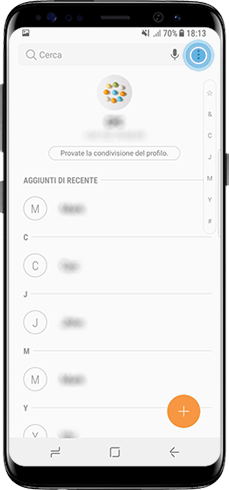



Una volta selezionato il filtro (ad esempio Telefono) nella Rubrica visualizzerai esclusivamente i contatti filtrati (nell'esempio, quelli presenti nella memoria del telefono).
Segui i passaggi qui sotto:

Seleziona l’icona Più opzioni (tre puntini) in alto a destra.




Una volta selezionato il filtro (ad esempio Telefono) nella Rubrica visualizzerai esclusivamente i contatti salvati in quella memoria.
Segui i passaggi qui sotto:

Clicca l’icona del menù Più opzioni (tre puntini).
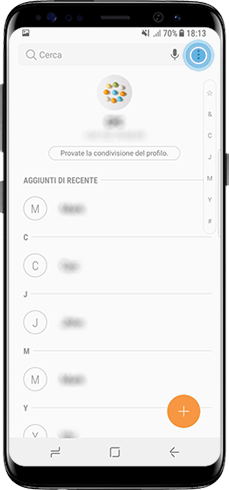

Una volta selezionato il filtro (ad esempio Telefono) nella Rubrica visualizzerai esclusivamente i contatti salvati in quella memoria.
Grazie per il tuo feedback
Ti preghiamo di rispondere a tutte le domande.
* Per informazioni su come raccogliamo e utilizziamo i tuoi dati, consulta la nostra Informativa Privacy .
_JPG$)